在使用电脑过程中,遇到BIOS识别到硬盘但没有启动项的情况,是许多用户会面临的一种常见故障。这种问题虽然看似复杂,但只要按照正确步骤排查和解决,完全能够恢复电脑正常启动。本文将详细介绍BIOS识别到硬盘但没有启动项的原因分析及具体解决方法,帮助中国用户轻松应对这一问题。
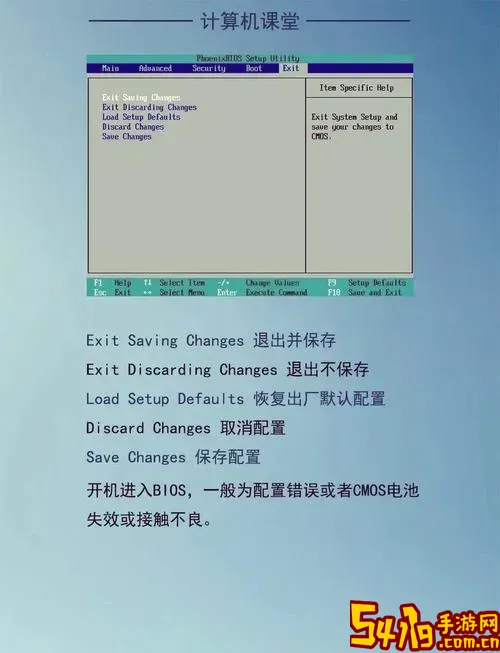
一、问题现象及背景说明
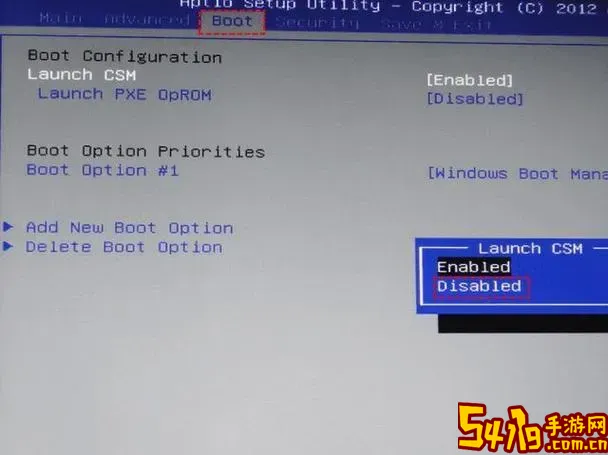
当开机时,进入BIOS界面能够看到硬盘驱动器信息,说明硬盘本身的物理连接没有问题,但启动项列表中没有出现可用的启动设备,导致系统无法正常启动。此时电脑往往停留在黑屏或提示“无启动设备”等错误信息,无法进入操作系统。
二、BIOS识别到硬盘但无启动项的常见原因
1. 启动顺序设置错误:BIOS启动顺序中没有将硬盘设置为第一启动项,或者存在其他设备优先。
2. 硬盘分区未设置为活动分区:系统分区没有被正确标记为活动分区,导致BIOS无法识别该分区为启动分区。
3. 硬盘分区表损坏:MBR(主引导记录)或GPT(GUID分区表)损坏,使得系统无法找到引导文件。
4. 引导文件丢失或系统文件损坏:操作系统引导所需文件丢失或被破坏,无法正常启动。
5. 硬盘模式设置不兼容:BIOS中的硬盘控制器模式(IDE、AHCI、RAID)设置不当,导致启动失败。
6. 硬盘接口或物理故障:虽被识别,但硬盘有物理损坏或接口接触不良。
三、详细解决方法
1. 确认BIOS启动顺序设置
开机按下启动键(通常是F2、Del、Esc等),进入BIOS设置界面,找到“Boot”或“启动顺序”菜单。确保含有操作系统的硬盘被置于第一启动项。同时,如果有U盘、光驱等设备优先启动且无引导内容,也会造成无法启动,建议暂时移除或调整顺序。
2. 检查硬盘分区是否设置为活动分区
使用Windows安装介质或U盘启动后,进入命令提示符,输入以下命令检查和设置活动分区:
① 输入 diskpart,进入磁盘分区工具;
② 输入 list disk,选择系统盘,输入 select disk 0(0为系统盘序号);
③ 输入 list partition,找到主分区;
④ 输入 select partition X(X为系统分区号);
⑤ 输入 active,将该分区设置为活动分区;
⑥ 输入 exit,退出diskpart。
3. 修复MBR或重建引导记录
同样通过Windows安装盘启动,进入命令提示符,执行下列命令:
① bootrec /fixmbr:修复主引导记录;
② bootrec /fixboot:修复启动扇区;
③ bootrec /rebuildbcd:重建启动配置数据;
执行完成后重启电脑看看是否恢复。
4. 检查硬盘接口和数据线
关机断电,打开机箱(台式机)检查SATA线、电源线是否接触良好,如条件允许,尝试更换数据线和接口端口。笔记本用户则需确认硬盘没有松动。
5. 调整BIOS硬盘控制器模式
进入BIOS,查找“硬盘模式”选项,常见为IDE、AHCI、RAID模式,若之前改动过该选项,可以尝试切换到其他模式后保存退出重启。
6. 使用系统修复功能
可利用Windows安装盘或PE系统提供的“启动修复”功能,自动检测并修复启动错误,步骤简单并适合绝大多数用户使用。
7. 备份数据,重装系统
如果上述方法均无效,说明系统文件严重损坏或硬盘存在深度问题,建议先将硬盘数据备份(通过连接到其他电脑或使用PE系统),再执行系统重装,确保系统环境重新建立。

四、预防建议与总结
为了避免类似问题,平时应注意:
- 定期备份重要数据,防止因系统崩溃造成数据丢失;
- 保持BIOS和主板驱动的更新,提升兼容性和稳定性;
- 避免频繁更改硬盘相关设置,操作前做好笔记;
- 使用正版操作系统和防护软件,防止病毒破坏系统文件。
总之,BIOS能够识别硬盘但无启动项,通常与启动配置、分区状态和引导文件有关。通过合理调整BIOS设置、修复分区和启动记录,大多数问题都能解决。遇到复杂情况时,建议联系专业技术人员协助,保证数据安全和系统稳定。